macOS Mojave update
来週から,学校の授業があるので,その前にと,macOS High Sierra(ハイシエラ,10.13)から,macOS Mojave(モハベ,10.14)に,アップデートしました。
アップデートの前に,Time Machineでバックアップ。
macOS Mojave Mac App Store
いつもは,Mac App Storeの「アップデート」から,アップデートできたはずなのですが,今回は,アップデートページからはアップデートできず,Mac App Storeのトップページから,App Store の macOS Mojave のページを開いて「入手」ボタンをクリック,ダウンロード→アップデートの流れに。
macOS Mojave dark mode
Mojaveは,MacBook Pro (Mid 2012以降)に対応。
ってことは,次のアップデートでは,このMacBook Pro,はじかれちゃうかな。
ま,どちらにしろ,macOS 10.14 Mojaveは,32-bitアプリがサポートされる最後のmacOSなので,Macの買い換え,64-bit対応アプリの選択は必要になるだろうな。
で,このMojave,ウリのダークモードを選択してみました。
違和感ないですね。コントラストがハッキリした分,見やすくなったような気もします。
で,この記事を書くにあたり,「グラブ(grab)」アプリを,インストール前後で,使おうと思ったら,Mojaveアップデート後,「グラブ」が行方不明に。
Spotlight検索したら,野球の「グローブ(glove)」をweb,メール検索されてしまう始末。
そう,「グラブ」appはこのアップデートで無くなって,「スクリーンショット」appになりました。
スクリーンショット.app
spotlightから,「スクリーンショット」を検索してappを立ち上げることもできますが,「Shift+コマンド+5」でスクリーンショットを撮ることができるのと,グラブではワンステップ必要だった範囲を設定して撮る作業が,いきなり範囲を設定するステップから始まるので,便利になりました。スクリーンショット撮影後,右下にサムネイルが表示されるのも,iPhoneと同じ感じですね。
スクリーンショットを撮るには,「shift」「command」「3」の 3 つのキーを同時に長押する方法もあります。
画面の一部のスクリーンショットを撮るには,「shift」「command」「4」の 3 つのキーを同時に長押しして,範囲を選択します。
ウィンドやメニューを撮るなら,「shift」「command」「4」の 3 つのキーとスペースバーを同時に長押し。
あとは,デスクトップを整理する「スタック」。
Finderの「表示」から,「スタックを使用」で,あっという間にデスクトップの散らかり具合が,解消されます。
あ,これ,元に戻せません。
ファイルの属性に応じて重ねて(スタック)整理されているので,とくに問題はなさそうです。
MacBook Pro(Late 2013)でも,今のところ,もたつきもなく,速度低下は感じません。

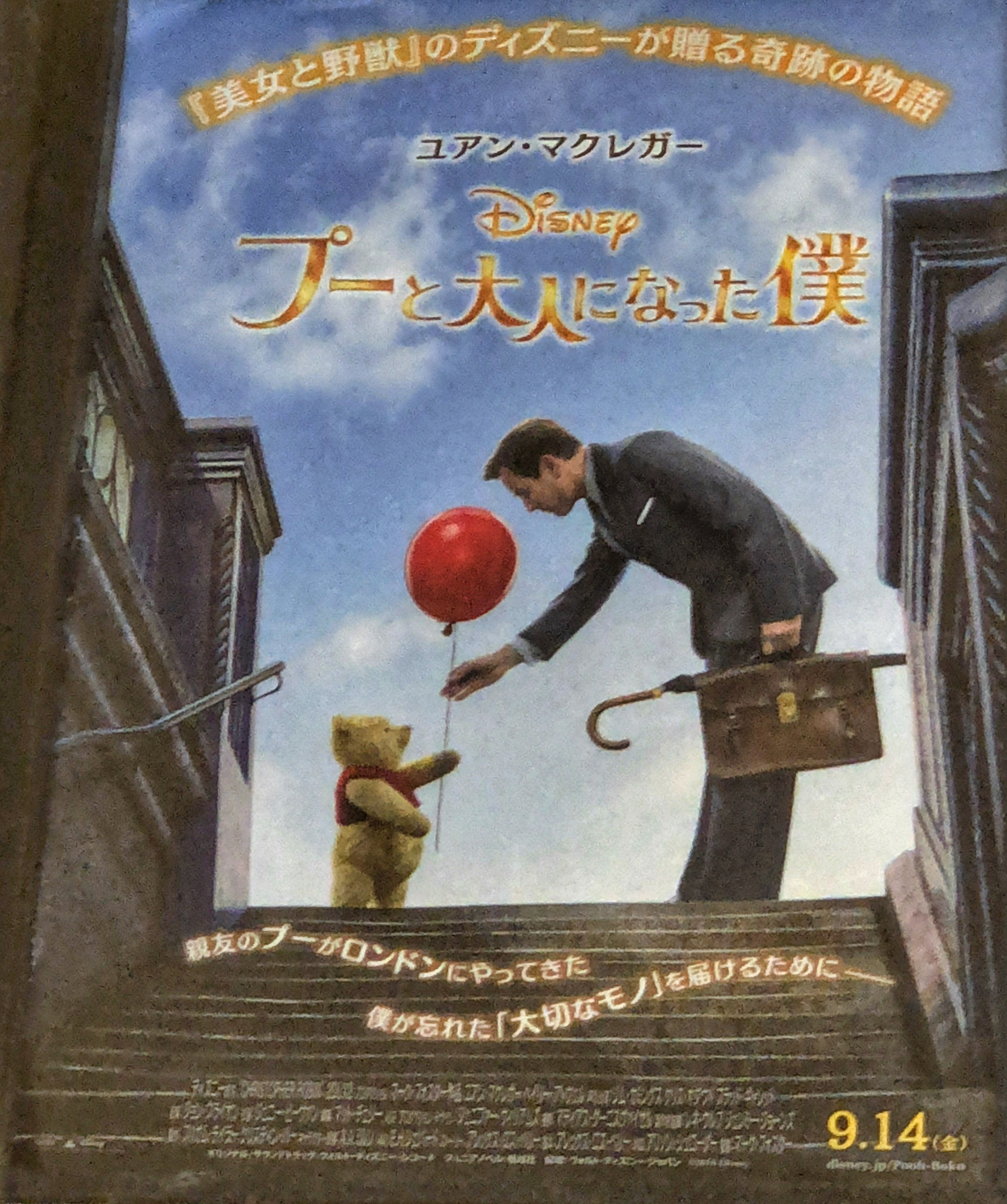

コメント